
A Windows 10 rendszerben meghatározhatja az aktív vagy passzív hűtés kívánt rendszerhűtési házirend-beállítását. A Windows 8-tól kezdve a hőmérséklet-szabályozott eszközöket az operációs rendszer egy speciális illesztőprogrammal vezérelheti.
A passzív hűtési képességgel rendelkező illesztőprogram végrehajtja a PassiveCooling alkalmazást. Az aktív hűtés képességgel rendelkező illesztőprogram végrehajtja az eljárást (ActiveCooling). A számítógép-használat változásaira válaszul az operációs rendszer felhívja ezen rutinok egyikét (vagy esetleg mindkettőt) a hardverplatform termikus szintjének dinamikus vezérlésére..
Az aktív hűtés könnyebben megvalósítható, de ennek számos hátránya van. Aktív hűtőberendezések (például ventilátorok) hozzáadása megnövelheti a hardverplatform költségeit és méretét. Az aktív hűtőberendezés működéséhez szükséges energia csökkentheti az akkumulátor élettartamát.
A passzív hűtés az egyetlen hűtési mód, amely sok mobil eszköz számára elérhető. Különösen a hordozható számítástechnikai platformok tartalmazhatnak zárt tokot, és akkumulátorral üzemelhetnek. Ezek a platformok általában olyan eszközöket tartalmaznak, amelyek a hő csökkentése érdekében beállíthatják a teljesítményt. Ezek az eszközök tartalmaznak processzorokat, grafikus feldolgozó egységeket (GPU), töltőket és a kijelző háttérvilágítását.
Meg lehet változtatni a processzor hűtési házirendjét a jelenlegi energiatervben. Ennek két módja van..
A processzor rendszerhűtési házirendjének megváltoztatása a Windows 10 rendszerben,
1. lépés: Nyissa meg a speciális energiarendszer-beállításokat, ehhez nyomja meg a Win + R billentyűt
2. lépés: A párbeszédpanelen "Run" írja be a következő parancsot:
control.exe powercfg.cpl ,, 3
3. lépés: Opció kibontása: CPU energiagazdálkodás → Rendszerhűtési politika.
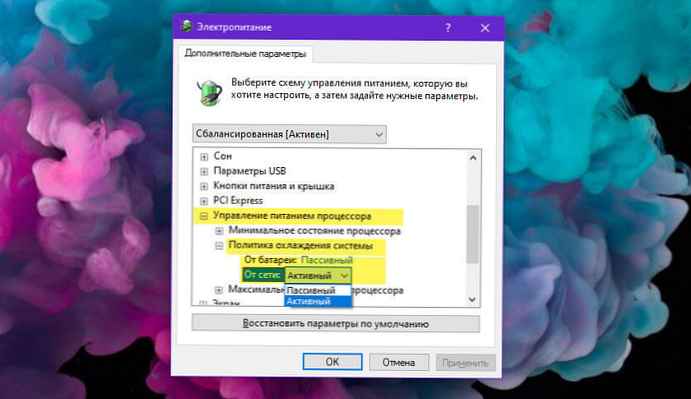
4. lépés: Válasszon egy lehetőséget "A hálózatból:"
Itt választhatja a két üzemmód egyikét a legördülő listából. Az „aktív” vagy A „passzív”.
Ha az eszköz rendelkezik akkumulátorral, ismételje meg a következőt: "Akkumulátorról:".
minden!
Alternatív megoldásként használhatja a parancssort, amely a beépített powercfg eszközt használja.
powercfg - Ez egy beépített konzol eszköz, amely lehetővé teszi az energiagazdálkodási beállítások kezelését a parancssor segítségével. A Powercfg.exe a Windows XP óta jelen van a Windows rendszeren. Az alkalmazás által biztosított lehetőségekkel kezelheti az operációs rendszer különféle energiagazdálkodási beállításait.
A processzor rendszerhűtési házirendjének megváltoztatása a powercfg használatával
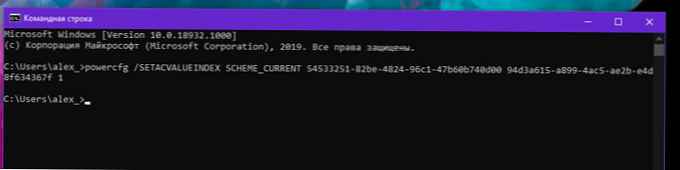
Nyisson meg egy új parancssort
Telepíteni Passzív hűtés üzemmód "a hálózatból", írja be a következő parancsot:
powercfg / SETACVALUEINDEX SCHEME_CURRENT 54533251-82be-4824-96c1-47b60b740d00 94d3a615-a899-4ac5-ae2b-e4d8f634367f 0
Telepíteni - Aktív hűtési mód "a hálózatból":
powercfg / SETACVALUEINDEX SCHEME_CURRENT 54533251-82be-4824-96c1-47b60b740d00 94d3a615-a899-4ac5-ae2b-e4d8f634367f 1
megállapítása - Passzív hűtés üzemmód akkumulátoron:
powercfg / SETDCVALUEINDEX SCHEME_CURRENT 54533251-82be-4824-96c1-47b60b740d00 94d3a615-a899-4ac5-ae2b-e4d8f634367f 0
megállapítása - Aktív hűtési mód akkumulátoron:
powercfg / SETDCVALUEINDEX SCHEME_CURRENT 54533251-82be-4824-96c1-47b60b740d00 94d3a615-a899-4ac5-ae2b-e4d8f634367f 1
Ez minden.











